Если вы новичок в мире компьютерных игр или просто хотите играть на ПК без заморочек, как на консоли, вам стоит изучить не так уже много технических деталей. Одна из важнейших среди них, о которой вы вероятно много слышали, это VSync, или вертикальная синхронизация.
Опцию включения VSync можно найти в меню практически любой современной игры, но если вы собираетесь активировать VSyn, не имея понятия для чего вам это нужно, то игровой опыт для вас может стать разочаровывающим.
Так что же такое VSync? Нужно ли Вам его включить? Вертикальная синхронизация снижает фпс? В данном руководстве вы найдете ответы на все эти и многие другие вопросы.
Что такое VSync, или вертикальная синхронизация?
Если вы знаете о таком понятии как FPS, или частоте кадров, вы легко поймете концепцию вертикальной синхронизации. VSync, или вертикальная синхронизация — это технология, которая синхронизирует частоту кадров вашей игры с частотой обновления вашего монитора.
Нужна ли вертикальная синхронизация(V-Sync)?

Давайте посмотрим на пример, чтобы понять, что это такое. Если у вас есть монитор, который обновляется с частотой 60 Гц, и видеокарта, которая может воспроизводить игру со скоростью 100 кадров в секунду, тогда VSync синхронизирует частоту кадров вашей игры до 60 fps, чтобы соответстWowать частоте обновления вашего монитора.
Зачем вам нужен VSync?
VSync был создан производителями графических карт для уменьшения разрыWow экрана, возникающих при игре в компьютерные игры или выполнении тяжелых графических задач.
Разрыв экрана происходит, когда на экране отображается одновременно несколько кадров. Выглядит это вот так:

В приведенном выше примере вы можете видеть, что кадр как бы разделен на две части и смещен относительно друг друга. Разрыв экрана часто происходит при наличии быстрого движения на дисплее монитора. В результате появляется горизонтальная линия. Это яркое свидетельство того, что частота обновления вашего монитора ниже частоты кадров в компьютерной игре.
В каких-то сценах разрыв и смещение картинки могут быть вообще незаметны, но если в игровой сцене есть ящики, мебель, деревья и пр. графические элементы с правильными геометрическими линиями, то разрывы будут видны отчетливо, и это сильно раздражает.
Что делает вертикальная синхронизация?
Если у вас есть разрыв экрана, то включение VSync в настройках игры синхронизирует FPS с частотой обновления вашего монитора. Если у вашего монитора стандартная частота обновления 60 Гц, тогда и fps в игре будет заблокирован на уровне 60 кадров в секунду.
По умолчанию вертикальная синхронизация запрещает графическому процессору отображать содержимое памяти до тех пор, пока ваш монитор не завершит текущий цикл обновления — это означает, что монитор не будет получать больше информации из памяти карты до тех пор, пока цикл обновления не будет завершен.
Вертикальная синхронизация использует комбинацию двух процессов — Double Buffering и Page Flipping. Эти процессы синхронизируют кадры пока ваш монитор обновляется. При активированном VSync вы не увидите разрыWow экрана на мониторе.
Есть ли у VSync проблемы?
Использование VSync ограничит частоту кадров игры (fps), если ваш монитор не может поддерживать более высокую частоту обновления. В этом случае вы заметите большую разницу за счет лучшей плавности картинки. Однако VSync не улучшает калибровку, яркость, контраст, цвета или возможности HDR вашего экрана.
Иногда включение VSync производит негативный эффект:
- Снижает производительность, а не улучшает её. Это зависит от конкретной игры и конкретной видеокарты.
- Вертикальная синхронизация может уменьшить задержку ввода, что критично в играх, где требуется быстрая реакция, например, сетевых шутерах.
Вам следует избегать включения вертикальной синхронизации, если вы серьезно относитесь к играм на соревновательном уровне.
VSync, G-Sync или FreeSync: что лучше?
Такие компании, как AMD и NVIDIA, разработали собственные варианты вертикальной синхронизации. С выпуском FreeSync AMD внесла некоторые улучшения в свои графические процессоры, а NVIDIA выпустила G-Sync. Эти две технологии направлены на устранение тех недостатков, которыми обладает VSync.

Проще говоря, FreeSync и G-Sync – это улучшенные версии VSync, которые лучше всего работают с соответствующими графическими процессорами. Если у вас есть графический процессор NVIDIA, выберите G-Sync или попробуйте FreeSync, если у вас есть графический процессор AMD. Проблема с этими решениями заключается в том, что они зависят от совместимости вашего графического процессора и дисплея.
Хотя есть несколько ключевых различий между технологиями двух типов синхронизации от AMD и NVIDIA, по сути, они выполняют одно и то же. Рассмотрите возможность использования FreeSync и G-Sync вместо стандартной функции VSync, поскольку они выполняют своё предназначение намного эффективнее.
- Как быстро подобрать рифму — онлайн генератор рифм
- Как заказать справку об отсутствии судимости через интернет
- Горячие клавиши для популярных социальных сетей
- Как узнать какие фото и видео лайкал пользователь Фейсбук
- Как записать ребенка в первый класс через портал Госуслуг
Понравилось? Поделитесь с друзьями!
Сергей Сандаков, 42 года. С 2011 г. пишу обзоры полезных онлайн сервисов и сайтов, программ для ПК. Интересуюсь всем, что происходит в Интернет, и с удовольствием рассказываю об этом своим читателям.
2 комментария
Слава 06.12.2022 «Проще говоря, FreeSync и G-Sync – это улучшенные версии VSync» — БРЕД, первые две снижают частоту монитора до частоты, что выдает видеокарта, последняя наоборот, снижает частоту карты до частоты монитора — это если в двух словах
Сергей 07.12.2022 Пользователю неважно что и где снижается — ему важен результат в виде плавной картинки, комфортной для восприятия. Именно поэтому FreeSync и G-Sync действительно являются улучшенными технологиями по сравнению с VSync, которая уже технически и морально устарела.
Источник: webtous.ru
Почему не стоит включать VSync: лучшие настройки графики

Функция синхронизации VSync позволяет повысить стабильность изображения, но при этом вам решать — активировать или деактивировать эту опцию. Мы объясним, как включить или выключить VSync и почему во многих случаях лучше отказаться от нее.


Включить или выключить VSync: что дает эта графическая опция
VSync (вертикальная синхронизация) — это настройка видеокарты или монитора, которая может ограничить частоту кадров. При этом настраивается вертикальная синхронизация. Таким образом, изображение воспроизводится без каких-либо разрыWow, так называемых Tearings. Практически во всех играх вы можете включать или выключать эту функцию, обычно VSync включена по умолчанию.
Если VSync активна, ваша видеокарта синхронизируется с монитором. Соответственно, FPS уменьшаются до частоты обновления вашего монитора. При частоте 60 Гц ваша видеокарта также переключает FPS на максимум 60 Гц. Это позволяет избежать графических ошибок и сделать изображение более четким.
Тем не менее, этот параметр обычно требует некоторой вычислительной мощности компьютера. Например, если ваша игра работает со скоростью 80 кадров в секунду или более без VSync, хотя ваш монитор способен лишь на 60 кадров в секунду, могут возникнуть графические ошибки (те самые разрывы Tearings). Если вы активируете VSync, ваш компьютер уменьшит число FPS до 60 и будет своевременно отображать все элементы изображения на экране.
Источник: ichip.ru
Что такое Vsync и следует ли его использовать?
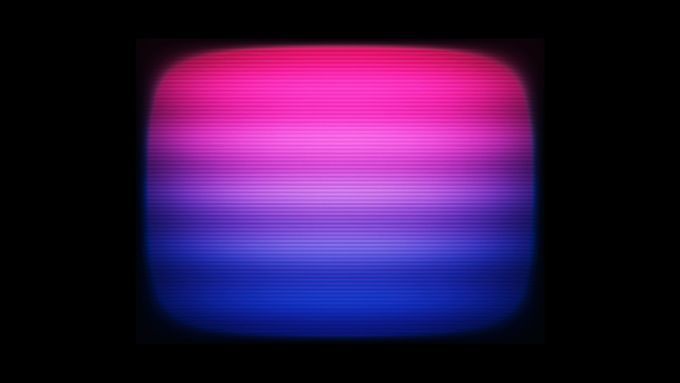
Vsync — это опция, которую вы увидите в большинстве компьютерных видеоигр, а иногда и в других приложениях. Но что такое Vsync? Что оно делает? Включить или выключить?
Ответ на этот вопрос сложен, но как только вы поймете цель Vsync, вы поймете, когда включить или оставить.
Что такое Vsync?
Первое, что вам нужно знать, это то, что ваш монитор может отображать определенное количество дискретных изображений каждую секунду. Это известно как частота обновления , то есть сколько раз монитор может полностью обновить изображение на экране, добавив что-то новое.
Если вы еще не знаете, иллюзия движущихся изображений на экране создается путем быстрого отображения последовательности неподвижных изображений. Каждое изображение показывает объект в разный отрезок времени. Большинство фильмов, которые вы смотрите в кинотеатре, снимаются со скоростью 24 кадра в секунду. Таким образом, вы видите 24 отрезка времени в каждой секунде.
Также есть много контента, записанного со скоростью 30 и 60 кадров в секунду. Например, съемка с экшн-камеры обычно записывается со скоростью 60 кадров в секунду.

Чем больше уникальных кадров можно показать за одну секунду, тем более плавным и резким будет движение. Ваш мозг объединяет кадры вместе и воспринимает это как движущуюся картинку.
В компьютерной системе графический процессор (графический процессор) подготавливает кадры для отправки на дисплей. Однако, если дисплей не готов к новому кадру, потому что он все еще работает над рисованием предыдущего, это может вызвать ситуацию, когда части разных кадров отображаются одновременно. Vsync предназначен для предотвращения этой ситуации, синхронизируя кадры от графического процессора с частотой обновления монитора.
Типичная частота обновления
Наиболее распространенная частота обновления дисплея — 60 Гц. То есть 60 обновлений в секунду. Большинство компьютерных мониторов и телевизоров предлагают по крайней мере это.
Вы также можете купить компьютерные мониторы с различными частотами обновления , в том числе: 75 Гц, 120 Гц, 144 Гц, 240 Гц и 300 Гц. Могут быть и другие необычные числа, но они типичны, а более высокие частоты обновления встречаются реже за пределами специализированных игровых систем.

Почти все телевизоры представляют собой устройства с частотой 60 Гц, а телевизоры с частотой 120 Гц теперь выходят на основной рынок вместе с игровыми консолями последнего поколения, которые поддерживают эту частоту обновления.
Согласование частоты кадров с частотой обновления
Частота обновления экрана не обязательно должна точно соответстWowать частоте кадров контента. Например, если вы воспроизводите видео с частотой 30 кадров в секунду на дисплее с частотой 60 Гц, вам просто нужно отобразить два идентичных кадра с частотой 60 Гц, всего 30 уникальных кадров.
Видеозапись со скоростью 24 кадра в секунду представляет собой проблему, поскольку 24 кадра не делятся четко на 60. Есть разные способы решить эту проблему. На некоторых экранах используется форма преобразования видео, известная как «раскрытие», которая компенсирует несоответствие за счет запуска содержимого с несколько иной скоростью, чем предполагалось.

Многие современные дисплеи также могут переключаться на разную частоту обновления. Таким образом, телевизор может переключиться на 48 Гц или даже 24 Гц, чтобы получить идеальную синхронизацию с кадром 24 кадра в секунду. Телевизоры с частотой 120 Гц не должны этого делать, поскольку 24 равномерно делятся на 120.
Когда использовать Vsync
В видеоиграх кадры создаются не так упорядоченно, как в фильмах или видео. Оставшись без каких-либо ограничителей, ЦП, графический процессор и игровой движок стараются выдать как можно больше кадров. Однако, поскольку рабочая нагрузка, которую игровой движок возлагает на эти компоненты, может варьироваться, частота кадров может колебаться.
Как упоминалось выше, когда графический процессор отправляет кадры, которые не синхронизированы с частотой обновления монитора, вы получите характерный вид разрыWow экрана, когда разные части изображения не совпадают.

Когда вы активируете Vsync, ваш графический процессор отправляет кадр для отображения только тогда, когда монитор готов отрисовать новый кадр, что также эффективно ограничивает скорость рендеринга кадров. Но на самом деле это может вызвать еще одну проблему, связанную с «буферизацией» кадров. Далее мы обсудим два распространенных типа буферизации кадров.
Двойная или тройная буферизация Vsync
«Буфер» — это область памяти, которая обозначена как область ожидания для чтения, когда какое-либо другое устройство или процесс будет готов для этого. Когда ваш графический процессор визуализирует кадр, он записывается в буфер. Затем экран считывает кадр из этого буфера, чтобы нарисовать его.
Так называемая «двойная буферизация» сегодня является нормой. Есть два буфера, которые по очереди действуют как «передний» и «задний» буфер. Дисплей рисует кадр из переднего буфера, а графический процессор записывает в задний буфер. Затем два буфера меняются ролями, и процесс повторяется.
Без Vsync два буфера можно поменять местами в любое время. Таким образом, возможно, что экран будет рисовать часть каждого буфера в кадре, что приведет к разрыву изображения. Когда вы включаете Vsync, разрывы исчезают. Однако, если графическому процессору не удается завершить запись в задний буфер за 1/60 секунды, этот кадр пропускается. Это приводит к эффективным 30 кадрам в секунду.
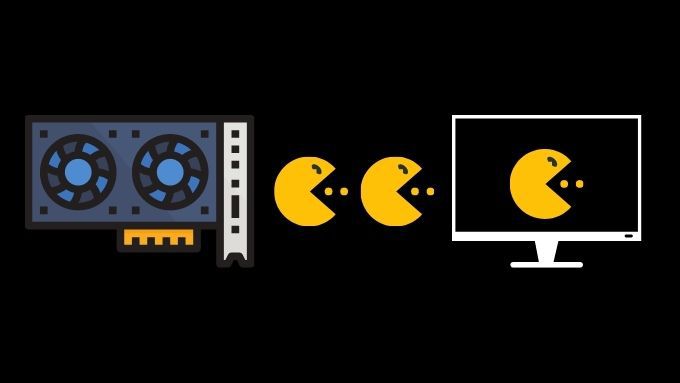
Если ваш компьютер не может стабильно отображать 60 кадров в секунду, вы можете столкнуться либо с заблокированными 30 кадрами в секунду, либо с сильно колеблющейся частотой кадров в диапазоне от 30 до 60.
Тройная буферизация добавляет второй задний буфер, что означает, что всегда есть кадр, готовый к замене на передний буфер, что позволяет иметь нечетные числа, такие как 45 или 59 кадров в секунду на экране с частотой 60 Гц. Если вам предоставляется возможность, тройная буферизация всегда будет хорошим вариантом.
Расширенные типы Vsync
Производители видеокарт продолжают бороться с разрывами экрана и другими артефактами, вызванными разрывом экрана. Каждый крупный производитель представил расширенные версии Vsync, которые пытаются предложить все преимущества без недостатков.

У Nvidia есть AdaptiveSync и FastSync, у каждой из которых свой интеллектуальный подход к Vsync. Первый включает Vsync только в том случае, если частота кадров игры равна или превышает частоту обновления. Если он упадет ниже этого значения, Vsync отключается, устраняя задержку буфера. Последнее решение лучше, поскольку оно обеспечивает тройную буферизацию и максимальную частоту кадров без разрыWow.
AMD имеет Enhanced Sync, которая похожа на AdaptiveSync.
Vsync в сравнении с переменной частотой обновления
Существует мощная альтернатива Vsync, известная как переменная частота обновления. Технология Nvidia известна как G-Sync, а AMD разработала FreeSync , но сделала ее бесплатной и открытой для всех.
Обе технологии позволяют монитору и графическому процессору взаимодейстWowать друг с другом таким образом, что кадры синхронизируются с почти безупречной точностью. Другими словами, здесь устранены все недостатки Vsync.
Главный нюанс в том, что сам монитор должен поддерживать эту технологию. Редко можно найти мониторы, поддерживающие оба стандарта, но Nvidia недавно уступила и добавила поддержку FreeSync для определенных мониторов. Вы также можете попытаться активировать FreeSync на мониторах, не включенных в белый список Nvidia, но в некоторых случаях результаты могут быть не очень хорошими.
Итак, подведем итоги того, что вам нужно знать об использовании Vsync:
- Если ваша игра не может поддерживать частоту кадров, равную или превышающую частоту обновления вашего монитора, включите тройную буферизацию или уменьшите частоту обновления.
- Если ваш графический процессор предлагает более продвинутую версию Vsync, стоит попробовать.
- G-Sync и FreeSync являются желательными альтернативами Vsync, если у вас есть к ним доступ.
- Если вам нужна минимальная задержка ввода для соревновательных игр, отключите Vsync и живите с разрывом экрана, если переменное обновление недоступно.
Это основы того, что такое Vsync. А теперь выходите и получайте удовольствие от игры без слез.
Насколько публикация полезна?
Нажмите на звезду, чтобы оценить!
Средняя оценка / 5. Количество оценок:
Оценок пока нет. Поставьте оценку первым.
Источник: ip-calculator.ru